Jak chránit informace o flash jednotce v Truecrypt

- 4985
- 786
- Ing. Felix Musil
Každá osoba má svá vlastní tajemství a uživatel počítače má touhu je ukládat na digitální média, aby nikdo nemohl získat přístup k tajným informacím. Navíc k tomu má každý flash jednotky. Již jsem napsal jednoduchý průvodce pro začátečníky o používání Truecrypt (včetně pokynů, jak vložit ruštinu do programu).
V této instrukci podrobně ukážu, jak chránit data na jednotce USB před neoprávněným přístupem pomocí Truecrypt. Šifrování dat Truecrypt může zaručit, že vaše dokumenty a soubory nikdo nevidí, až na to, že se postaráte o laboratoře speciálních služeb a profesora kryptografie, ale nemyslím si, že máte tuto situaci.
Aktualizace: Program Truecrypt již není podporován a nevyvíjel. Můžete použít VeraAcrypt k provádění stejných akcí (rozhraní a použití programu jsou téměř identické), které jsou popsány v tomto článku.
Vytvoření šifrované části Truecrypt na jednotce
Před spuštěním vyčistěte jednotku flash ze souborů, pokud existují stejná tajná data - zkopírujte ji dosud ve složce na pevném disku, pak po dokončení vytvoření šifrovaného svazku je můžete zkopírovat zpět.

Spusťte Truecrypt a klikněte na tlačítko „Vytvořit svazek“ (Vytvořit svazek), Otevře se Master of Created Svazky. V něm vyberte „Vytvořit šifrovaný kontejner souboru“ (vytvořte šifrovaný kontejner souboru).
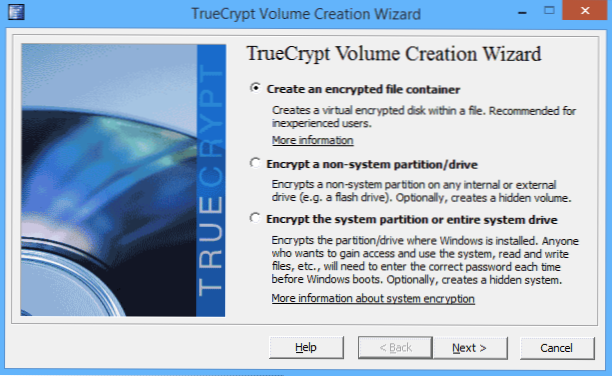
Bylo by možné zvolit „Šifrování oddílu/jednotku bez přístavu“, ale v tomto případě by byl problém: Přečíst si obsah flash jednotky pouze na počítači, kde je nainstalován Truecrypt, uděláme tak, že to uděláme bude možné to udělat všude.
V dalším okně vyberte „Standardní svazek Truecrypt“.
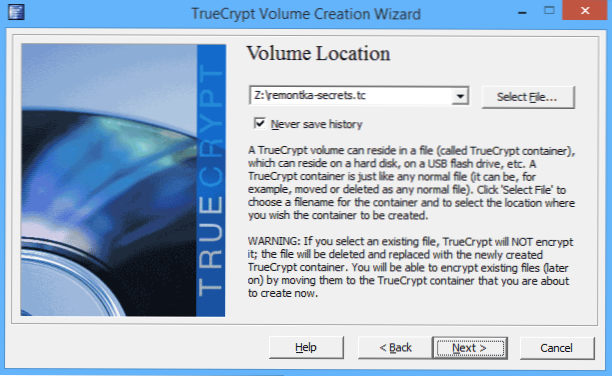
V poloze hlasitosti označte místo umístění na vaší flash disk (označte cestu k kořenu flash disku a zadejte název souboru a prodloužení sami .TC).
Dalším krokem je označení šifrovacích parametrů. Standardní nastavení jsou vhodná a pro většinu uživatelů bude optimální.
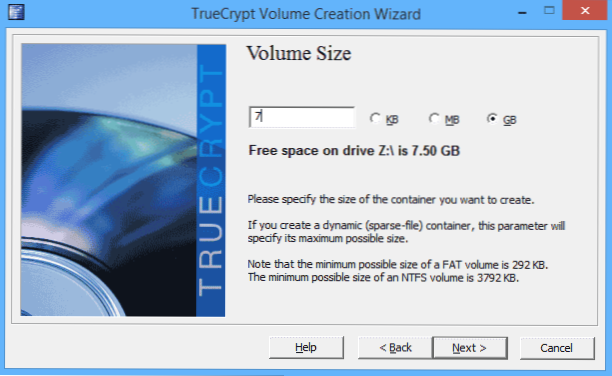
Uveďte velikost šifrované velikosti. Nepoužívejte celou velikost jednotky flash, nechte alespoň asi 100 MB, budou muset zveřejnit potřebné soubory Truecrypt a možná si sami nebudete chtít všechno šifrovat.
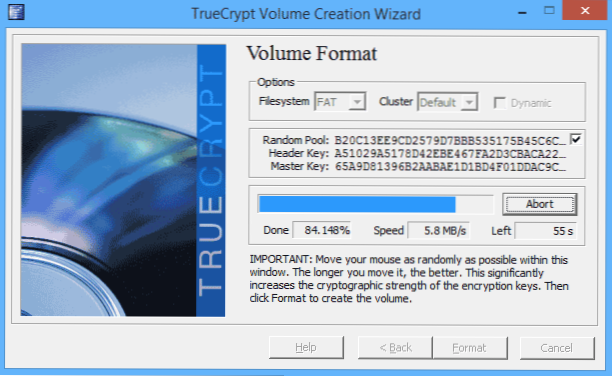
Uveďte požadované heslo, tím obtížnější, tím lepší, v dalším okně, náhodně s myší oknem a klikněte na „Formát“. Počkejte na dokončení vytvoření šifrované sekce na Flash Drive. Poté zavřete okno hlavního vytváření šifrovaných svazků a vraťte se do hlavního okna Truecrypt.
Kopírování požadovaných souborů Truecrypt na USB flash disk pro otevření šifrovaného obsahu na jiných počítačích
Nyní je čas zajistit, aby soubory se šifrovaným flash jednotkou mohou číst nejen na počítači, kde je nainstalován Truecrypt.
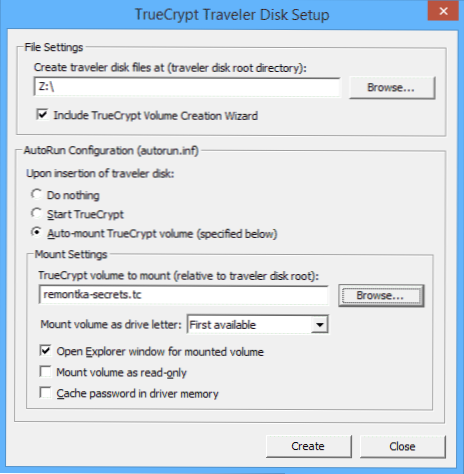
Chcete -li to provést, v hlavním okně programu vyberte v nabídce „Nástroje“ - „Nastavení disku Traveler“ a označte body jako na obrázku níže. V poli nahoře označte cestu k jednotě flash a v poli „objem Truecrypt to Mount“ - cesta k souboru s příponou .TC, což je šifrovaný svazek.
Klikněte na tlačítko „Vytvořit“ a počkejte na dokončení kopírování potřebných souborů na jednotku USB.
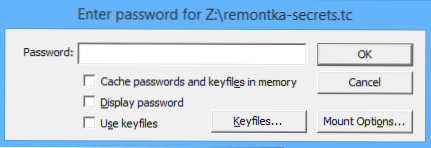
Teoreticky, nyní, když vložíte flash jednotku USB, měl by se objevit požadavek na heslo, po kterém je do systému připevněn šifrovaný svazek. AutoStart však nefunguje vždy: může vypínat antivirus nebo vy sami, protože to není vždy žádoucí.
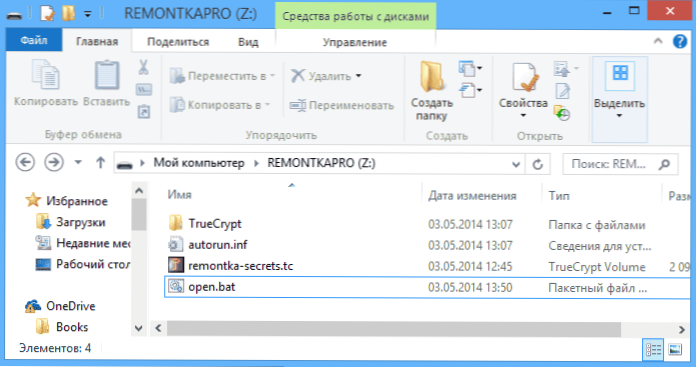
Chcete -li namontovat šifrovaný svazek v systému sami a odpojit jej, můžete udělat následující:
Přejděte na kořen jednotky flash a otevřete soubor Autorun.Inf se nachází. Jeho obsah bude vypadat přibližně následovně:
[Autorun] Label = Truecrypt Traveler Disk Icon = Truecrypt \ Truecrypt.EXE Action = Mount Truecrypt Volume Open = Truecrypt \ Truecrypt.Exe /q pozadí /e /m rm /v "remontka-secrets.Tc "shell \ start = start truecrypt pozadí úkol \ start \ command = Truecrypt \ Truecrypt.Exe shell \ demonture = demontujte všechny Truecrypt Volumes Shell \ Demonture \ Command = Truecrypt \ Truecrypt.Exe /q /d
Z tohoto souboru můžete přijímat příkazy a vytvořit dva .Soubor netopýrů pro montáž šifrované sekce a vypnutí:
- Truecrypt \ Truecrypt.Exe /q pozadí /e /m rm /v "remontka-secrets.TC " - namontovat sekci (viz. Čtvrtý řádek).
- Truecrypt \ Truecrypt.Exe /q /d - Vypnout (z poslední řádek).
Dovolte mi to vysvětlit: Soubor netopýrů je běžný textový dokument, který je seznam příkazů k provedení. To znamená, že můžete spustit notebook, vložit do něj daný příkaz a uložit soubor s příponou .Netopýr v kořenové složce flash disků. Poté bude při spuštění tohoto souboru provedena nezbytná akce - namontujte šifrovanou sekci v systému Windows.
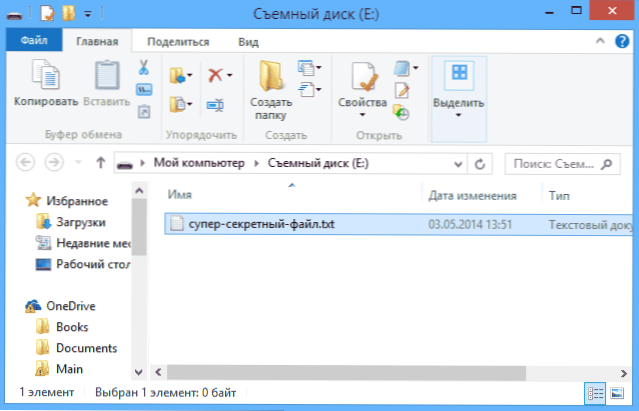
Doufám, že jsem byl schopen jasně vysvětlit celý postup.
Poznámka: Chcete -li zobrazit obsah šifrovaného flash disku při používání této metody, budete potřebovat práva správce v počítači, kde je třeba provést (s výjimkou případů, kdy byl Truecrypt již nainstalován na počítači).

